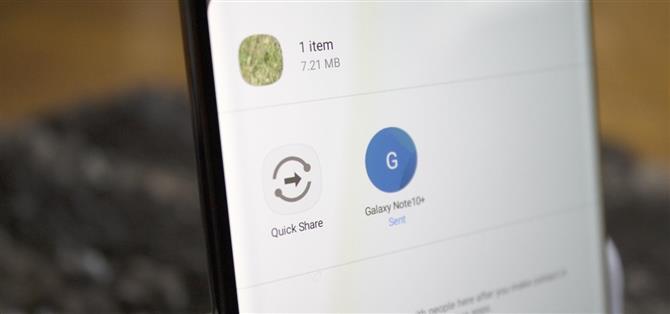Trotz der langjährigen Unterstützung von Samsung für Wi-Fi Direct haben die meisten Benutzer immer noch Schwierigkeiten, Dateien zwischen ihren Geräten zu übertragen. Während Apple AirDrop hat, war Samsungs vorherige Lösung nicht so offensichtlich. Mit dem Galaxy S20 und dem Galaxy Z Flip hofft Samsung, dies mit „Quick Share“ zu korrigieren, einem Dateiübertragungssystem, das weiterhin Wi-Fi Direct verwendet, aber die Verwendung vereinfacht.
Mit Samsung Quick Share können Sie Dateien mit anderen Samsung-Smartphones teilen. Die Benutzeroberfläche ist einfach zu verwenden und steht allen Samsung Galaxy-Handys mit One UI 2.1 oder höher zur Verfügung (bei denen es sich zum Zeitpunkt dieses Schreibens um das Galaxy S10e und höher handelt). Und das Beste ist, dass keine aktive Datenverbindung erforderlich ist.
Schritt 1: Stellen Sie sicher, dass die Schnellfreigabe aktiviert ist
Die Schnellfreigabe sollte auf Ihrem Gerät standardmäßig aktiviert sein. Wenn Sie es jedoch aus irgendeinem Grund deaktiviert haben, öffnen Sie die Schnelleinstellungen und suchen Sie die Kachel „Schnellfreigabe“. Wählen Sie diese Option aus, um die Funktion zu aktivieren.
Wenn Sie lange auf die Kachel drücken, wird die Seite „Quick Share-Einstellungen“ geöffnet, auf der Sie den Namen Ihres Telefons ändern können (idealerweise möchten Sie es als identifizierbar bezeichnen, damit sie wissen, dass Sie die Datei senden oder empfangen) und steuern können, wer dies kann Teilen Sie mit Ihnen entweder „Jeder“ oder „Nur Kontakte“. Aus Sicherheitsgründen sollten Sie „Nur Kontakte“ verwenden, wie wir in der Vergangenheit gesehen haben, was passiert, wenn AirDrop auf „Jeder“ belassen wird.


Schritt 2: Teilen Sie eine Datei
Wählen Sie nun mit der Datei-App oder einer beliebigen App, die die Medien unterstützt, die Sie senden möchten, die Datei (oder mehrere Dateien) aus, die Sie freigeben möchten, und klicken Sie auf die Schaltfläche „Freigeben“. Oben im Menü „Freigeben“ befindet sich „Schnellfreigabe“ mit einer Liste der Geräte in der Nähe, die diese Funktion unterstützen. Wählen Sie das Telefon aus, auf das Sie die Datei übertragen möchten, oder wählen Sie „Schnellfreigabe“ für eine längere Liste, wenn Sie sie nicht sehen.
 Bild von Jon Knight / Android How
Bild von Jon Knight / Android How
Auf dem Smartphone, das die Dateiübertragung empfängt, wird eine Eingabeaufforderung angezeigt, in der Sie gefragt werden, ob Sie diese Dateiübertragung akzeptieren möchten. Wählen Sie „Akzeptieren“ und die Datei wird übertragen.
Möchten Sie dabei helfen, Android zu unterstützen? Wie und viel über süße neue Technologien erfahren? Schauen Sie sich alle Angebote für den neuen Android How Shop an.
Titelbild von Jon Knight / Android How